【渠道管理】多渠道系统社保费管理部分网络申报
代收单位社保费管理客户端操作手册说明书

代收单位社保费管理客户端操作手册目录1.客户端安装和初始设置 (2)1.1安装客户端 (2)1.2添加单位及申报密码设置 (3)2.客户端登录 (5)3.社保费申报缴费 (7)3.1社保费申报 (7)3.2缴费记录 (10)4.费款缴纳 (11)4.1缴费 (11)4.2缴费凭证打印记录 (15)4.3三方协议缴费记录 (16)4.电子缴费凭证打印 (16)4.1电子缴费凭证打印 (16)4.2凭证打印记录 (18)5.社保费缴费证明打印 (19)6.查询统计 (21)6.1申报记录 (21)6.2单位参保信息查询 (22)1.客户端安装和初始设置1.1安装客户端(1)登录国家税务总局上海市税务局网站(网址:);(2)点击首页“我要下载”,进入下载中心栏目;(3)点击“社保费管理客户端软件”,进入下载界面;(4)下载社保费代收客户端,并确保在联网状态下使用。
(5)双击安装包程序,选择“代收单位业务后”,点击“立即安装”;代收客户端适用范围:本市在校中小学生、中等职业学校、在园(所)幼儿、各类高等院校、科研院所中接受普通高等学历教育的全日制本科学生、高职高专学生、非在职研究生(外国留学生除外)、征地养老单位、军天湖等四家农场和梅山冶金发展有限公司,统一由所在院校、单位(简称“办理单位”)集中办理缴费。
1.2添加单位及申报密码设置(1)添加单位,在“纳税人识别号”输入办理单位的纳税人识别号,点击“下一步”;(2)安全认证。
在“申报密码”栏输入办理单位的社保费申报密码,点击“确定”;注:初始化申报密码为纳税人识别号后6位。
(3)修改申报密码。
为确保用户信息安全,首次登录后须修改申报密码。
请经办人员牢记修改后的申报密码,如遗忘需至主管税务机关办税服务厅重置。
2.客户端登录(1)选择需操作的单位,点击右侧“登录”按钮。
(2)输入申报密码,点击“确定”。
(3)系统初始化获取相关信息,完成后自动进入客户端主操作界面。
《社会保险网上申报操作手册》

《无变动结算操作指南》【业务介绍】此功能适用于当月无任何变动的参保单位无变动结算后不需要分中心审核即可生效1.进入社会保险企业网厅申报界面,点击【无变动结算】按钮2.务必确认单位信息(包括单位名称等信息)无误后,再点击【确定】按钮3.点击【是】按钮4.点击【确定】按钮,单位无变动核定成功!5.本月社会保险申报结算完毕,可直接查询本月结算金额。
《新增职工增加操作指南》【业务介绍】本功能适用于单位新增职工(包括首次参保和统筹转入人员)的申报操作新增职工申报之前请参保单位务必到所属地区县人社局办理用工登记手续外省户籍且首次在津参保人员需携带原件至分中心进行信息预录入1.进入社会保险企业网厅申报界面,点击【单位职工增加】按钮2.分别输入【证件】(如末尾为字母,请输入大写X)【申报工资】信息如果是三险户,请注意选择新增职工的【用工围】(农籍工)确认信息无误后点击【确定】按钮3.消息提示,点击【确定】按钮4.返回首页,点击【申报业务提交】按钮5.进入待提交申报管理界面请确认新增职工的申报信息包括、、申报工资等信息如果新增职工的信息有误勾选相应的人员信息点击【删除】按钮即可如果确认申报的信息无误勾选该人员信息,点击【提交】按钮6.消息提示,点击【确定】按钮,提交成功!7.【特别提示】如果本月所申报业务都已申报完毕且审核通过,千万别忘了点击【有变动结算】《单位职工减少申报指南》【业务介绍】此功能适用于参保单位职工减少(包括离职、死亡、……)申报操作减少职工申报之前请参保单位务必到所属地区县人社局办理退工手续如果所要减少的职工存在欠缴等特殊情况则无法在网厅办理减少操作1. 进入社会保险企业网厅申报界面,点击【单位职工减少】按钮2.输入职工【证件】(如末尾为字母,请输入大写X)点击回车,系统会自动弹出该职工的信息【变更原因】选择“停缴费”确认信息无误后点击【确定】按钮3.消息提示,点击【确定】按钮4.返回首页,点击【申报业务提交】按钮5.进入待提交申报管理界面请确认减少职工的申报信息包括、、申报工资等信息如果新减少职工的信息有误勾选相应的人员信息点击【删除】按钮即可如果确认申报的信息无误勾选该人员信息,点击【提交】按钮6.消息提示,点击【确定】按钮,提交成功!7.【特别提示】如果本月所申报业务都已申报完毕且审核通过,千万别忘了点击【有变动结算】《单位职工核定基数补缴申报指南》【业务介绍】此功能适用于参保单位为单位职工补缴当月之前的社保申报操作如果该职工为首次在单位参保请先做人员增加再做核定基数补缴1. 进入社会保险企业网厅申报界面,点击【核定基数补缴】按钮2.输入职工的【证件】(如末尾为字母,请输入大写X)选择【开始月份】【终止月份】,输入【工资】确认信息无误后点击【确定】按钮例如,补缴2017年2月份的社保【开始月份】【终止月份】都选择二月即可3.消息提示,点击【确定】按钮4. 返回首页,点击【申报业务提交】按钮5.进入待提交申报管理界面请参保单位确认补缴保险职工的申报信息包括、、工资等信息如果补缴职工的信息有误勾选相应的人员信息点击【删除】按钮即可如果确认申报的信息无误确认信息无误后,勾选该人员信息,点击【提交】按钮6.消息提示,点击【确定】按钮,提交成功!7.【特别提示】如果本月所申报业务都已申报完毕且审核通过,千万别忘了点击【有变动结算】《有变动结算操作指南》【业务介绍】此功能适用于参保单位有变动申报结算包括人员增加、减少、补缴、工资申报等业务申报之前请务必确定所有变动业务已经申报完毕且审核通过1.进入社会保险企业网厅申报界面,点击【有变动结算】按钮2. 务必确认单位信息(包括单位名称等信息)无误后,再点击【确定】按钮3.消息提示,点击【是】按钮4.消息提示,点击【确定】按钮5.申报完毕《<单位缴费通知单>打印指南》【特别提示】《单位缴费通知单》为PDF格式文件,需用PDF阅读器打开1. 进入社会保险企业网厅申报界面【报表打印】模块下,点击【单位缴费通知单打印】2.【查询条件】模块下,选择【开始年月】【终止年月】,点击【查询】按钮3.【查询结果】模块下,点击【打印】按钮4.按照提示进行下载即可(搜狗浏览器有时会出现空白页问题,将鼠标放置空白处,点击右键“另存为”即可保存)5.《单位缴费通知单》为PDF格式文件,需用PDF阅读器打开《<单位征集核定单>打印指南》【特别提示】《单位缴费通知单》为PDF格式文件,需用PDF阅读器打开1. 进入社会保险企业网厅申报界面【报表打印】模块下,点击【单位征集核定单打印】2.【查询条件】模块下,选择【开始年月】【终止年月】,点击【查询】按钮3.【查询结果】模块下,点击【打印】按钮4.按照提示进行下载即可(搜狗浏览器有时会出现空白页问题,将鼠标放置空白处,点击右键“另存为”即可保存)5.《单位征集核定单》为PDF格式文件,需用PDF阅读器打开《<单位缴费证明>打印指南》【特别提示】《单位缴费证明》为PDF格式文件,需用PDF阅读器打开1. 进入社会保险企业网厅申报界面【报表打印】模块下,点击【单位缴费证明打印】2. 点击【单位缴费证明打印】按钮3. 按照提示进行下载即可(搜狗浏览器有时会出现空白页问题,将鼠标放置空白处,点击右键“另存为”即可保存)4. 《单位缴费证明》为PDF格式文件,需用PDF阅读器打开《大额医疗救助人员缴费名册查询指南》1. 进入社会保险企业网厅申报界面【信息查询】模块下,点击【大额医疗救助人员缴费名册查询】2.选择【开始年月】【终止年月】,点击【查询】按钮3. 大额医疗救助人员缴费名册如下。
社保费政策和申报操作流程201909

缴费申报1
一、刷卡缴纳社会保险费:机关事业单位到税 务局大厅前台申报,采取公务卡刷卡申报缴费, 大厅实时开具完税(费)证明。
二、特设专户(实有资金)账户网上缴纳社会 保险费:
1、适用对象:已通过县财政局在商业银行保 留或新开设特设专户(实有资金)的机关事业单 位。
2、签订三方扣缴协议:通过特设专户(实有资 金)缴纳社会保险费前提必须签订三方扣缴协议 。
征收方式
机关事业单位基本养老保险费和职业年金, 实行用人单位自行申报、税务部门按政策据实征 收。机关事业单位个人缴费部分,由用人单位根 据社会保险费政策规定代扣代缴。
机关事业单位基本医疗、工伤、生育、失 业保险以及补充保险费和机关事业单位其他人员 的养老保险费,在2019年的过渡期内,由人社、 医保部门生成征收计划,税务部门按人社、医保 部门核定的征收计划征收。过渡期结束后,实行 用人单位自行申报,税务部门按政策据实征收。
机关事业单位社会保险费 业务及流程操作
20190916
征收险种
自2019年1月1日起,全省机关事业单位各项 社会保险费和城乡居民养老保险费移交税务部门 征收;城乡居民医疗保险费自2019年4月1日起由 税务部门征收。
相关社会保险费移交税务部门征收后,人社、 医保部门负责参保登记;税务部门负责社会保险 费征收,包括社会保险费申报受理、费款征收、 缴费检查、违法处罚等。
缴费申报3
**如果单位本月有人员增加的,需先做好新增人员的申报 信息,进入办费业务,点击社(医)保费申报模块,单 位社(医)保费缴费工资日常申报中只录入增加人员信 息,提交申报,再在确认申报查询本月要缴的金额。 ** 如果单位本月有人员减少的,但该人员还在单位系统名 单中,为避免申报错误,建议到税务局大厅前台作废本月 预处理信息(即系统自动生成的申报信息)再由前台人员 代为申报并缴款。 第二步,通过财政支付系统申请支付令。通过零余额账号 申请额度,请财政相关部门审核通过后将额度转入特设专 户(实有资金) ,并确认开户银行已到账。
社保网上缴费流程
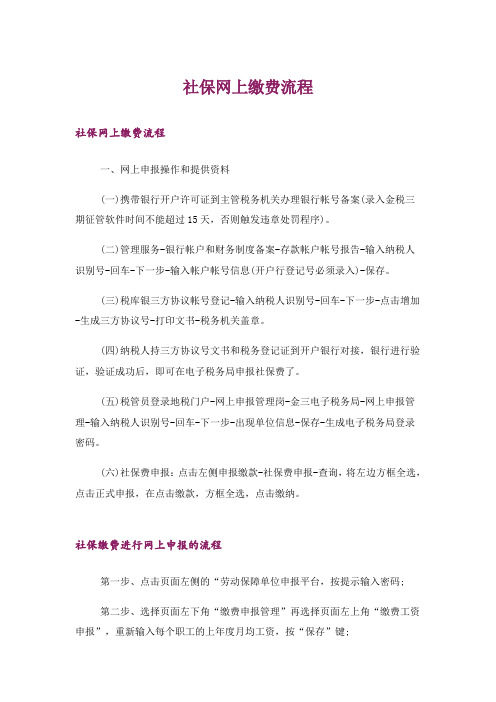
社保网上缴费流程社保网上缴费流程一、网上申报操作和提供资料(一)携带银行开户许可证到主管税务机关办理银行帐号备案(录入金税三期征管软件时间不能超过15天,否则触发违章处罚程序)。
(二)管理服务-银行帐户和财务制度备案-存款帐户帐号报告-输入纳税人识别号-回车-下一步-输入帐户帐号信息(开户行登记号必须录入)-保存。
(三)税库银三方协议帐号登记-输入纳税人识别号-回车-下一步-点击增加-生成三方协议号-打印文书-税务机关盖章。
(四)纳税人持三方协议号文书和税务登记证到开户银行对接,银行进行验证,验证成功后,即可在电子税务局申报社保费了。
(五)税管员登录地税门户-网上申报管理岗-金三电子税务局-网上申报管理-输入纳税人识别号-回车-下一步-出现单位信息-保存-生成电子税务局登录密码。
(六)社保费申报:点击左侧申报缴款-社保费申报-查询,将左边方框全选,点击正式申报,在点击缴款,方框全选,点击缴纳。
社保缴费进行网上申报的流程第一步、点击页面左侧的“劳动保障单位申报平台,按提示输入密码;第二步、选择页面左下角“缴费申报管理”再选择页面左上角“缴费工资申报”,重新输入每个职工的上年度月均工资,按“保存”键;第三步、选择页面左下角“提交信息管理”再选择页面左上角“待提交信息“,查看无误后,将缴费工资申报内容进行“提交”,报社保中心进行审核;第四步、从提交之日起第三个工作日,选择页面左下角“提交信息管理”再选择页面左上角“未通过信息“,查看未通过信息。
如全部通过可进行下步操作,否则查询处理未通过信息;第五步、全部申报结束,选择左下角“提交信息管理”,再选菜单中“提交结算”;第六步、点击“申报”按钮,完成申报工作。
注:自申报之日起第三个工作日,选择“提交信息管理”中的“缴费通知单查询”查询及打印本月《缴费通知单》。
2024年企业社保申报流程

2024年企业社保申报流程
2024年企业社保申报流程如下:
1.社保费参保登记信息关联申请:企业在人社、医保部门完成参保登记后,需要在税务部门完成参保缴费信息关联。
关联后,请核对本单位职工信息的完整性。
2.社保费年度缴费工资申报:企业需要在上年度全口径社会平均工资公布后,向税务部门申报所有职工上一年度月平均工资,确定缴费基数。
点击“社保费年度缴费工资申报”后,系统会自动更新职工初始化数据。
企业可以通过导入或手工录入方式填写职工年度缴费工资信息,核对无误后点击“提交申报”。
3.社保费申报缴费:企业需要在每月申报期内通过该功能申报缴纳社保费。
请注意,申报前需确认本单位已向人社、医保部门完成人员终止参保等减员申报,以避免多缴社保费的情况。
申报时尽量分险种分属期提交申报。
4.社保费查询缴费:申报完成后,企业可以通过“社保费查询缴费”功能,通过支付方式(如三方协议支付)完成缴款。
单位社会保险费管理客户端操作

2021.11
01
客户端安装注册
CONTENT
目
02 客户端日常操作
下载程序
缴纳养老、失业、工
伤保险费的缴费单位,
通过以下路径下载:
打开陕西省税务局官
网
:
http://shaanxi.china
/-- 纳 税 服
务——软件下载。
缴纳养老保险已安装
【注意】1.银行端查询缴费凭证目前只能在大厅作废。 2.若显示实时扣款状态不明锁定,需要在税务局端进行单笔交易处理。 3.税务局端凭证处理后在客户端再次打印银行端缴费凭证需要在【费
款缴纳】模块点击【缴款】,不要在【银行端缴款凭证】重新打印。
证明打印
缴费成功后,可在证明 打印——社保费完税证 明打印模块,输入费款 所属期,就可以首次打 印完税证明,打印时会 生成PDF文件。如果需 要补打,使用“完税证 明补打”功能,输入之 前打印的费款所属期, 补打完税证明。
新增、减员
机关事业单位养老保险增、减员: 在人社系统审核通过后,会自动 同步至单位社保费客户端,新增 需手动填入新增人员的缴费基数 后,进行日常缴费申报。 【注意】1.一年只能申报一次基 数,新增人员的基数需要与前单 位一致。2.如果新增人员在前单 位未及时做暂停,可先缴纳其他 人员的社保费,待该新增人员在 前单位暂停成功后,新单位再进 行新增补缴,补缴时,在”日常 缴费工资申报“模块,生效年月 选择该新增人员在新单位开始缴 纳社保费的月份。3.申报时,若 存在需要补缴的人员,补缴人员 “生效年月”选择补缴月份,其 他人员选择申报当月即可。
社保费申报
在日常申报 模块可以通 过单位编号 或社保经办 机构区分险 种进行查询 申报。
社保费代收客户端2.0操作手册(社保)
一 系统概述
模块
一级功能
二级功能
初始化
登录
初始化向导、添加虚拟户
首页
常用功能
常用功能模块快捷跳转
系统功能概述 通知公告 虚拟户管理
通知公告 添加、删除、查询
查看通知公告 支持添加、删除、查询虚拟户
虚拟户城乡居民更新
更新、导出、信息维护、 分组管理、查询
全量/增量更新虚拟户城乡居民参保信息 支持维护参保人员手机号、分组 支持参保人员信息导出
获取反馈、查询
获取最新申报状态、缴款状态 支持查看、作废、缴款等操作
缴款
获取欠费信息、三方协议缴款、银行端缴税凭证打印
费款缴纳
缴款凭证打印记录
查看、重复打印、查询本地银行端缴税凭证
三方协议缴款记录
查询本地三方协议缴款记录
查询统计
社保费申报明细查询 虚拟户参保信息查询
查询、导出历史申报成功的申报人员明细 支持更新、导出虚拟户参保信息
如果需要安装到其他目录,可
点击【自定义安装】,选择新
的安装目录即可。
7
二 软件安装
安装成功
运行“社保费代收客户端”
安装程序,根据页面提示,可
点击【立即安装】,软件将开
始执行安装操作,安装目录为
默
认
的
“ C:\Servyou\EPPortal_SBDS1.0” 。
如果需要安装到其他目录,可
点击【自定义安装】,选择新
温馨提示:卸载本软件可 通过控制面板里面的卸载软件 功能完成卸载,也可通过开始 菜单处进行卸载。
三 操作应用
三 操作应用
1 启动软件 2 虚拟户城乡居民更新 3 社保费代收代报(自主) 4 社保费申报记录 5 费款缴纳
社会保险网上办事操作指南(个人)
武汉市社会保险网上办事操作指南(个人篇)一、业务操作流程概述本系统业务属于任务流程控制本系统业务操作步骤是:录入信息—保存—提交审批—查看业务状态。
在确认录入信息后,保存只是将信息提交到了代办任务列表,并没有真正提交到后台系统审核,因此在信息保存之后,还可以在代办任务列表中对信息进行修改,重新确认再保存。
只有在提交审批以后,系统审核通过的业务进已办任务列表,审批结果为‚结束‛,审核不通过的业务进代办任务列表,业务状态为‚未提交‛。
业务一经系统审核后立即生效,不能再做信息的修改。
系统具体操作步骤如下:1、选择你要操作的业务模块,进入界面录入基本信息,红色字段为必录项。
2、确认录入基本信息无误后,点击保存按钮,保存其录入的基本信息。
3、保存信息将进入提交审批界面,如果要取消此业务可直接进行退单操作,若信息正确无误则直接提交审核。
4、点击提交审批后,出现查看审批结果的界面,审批结果分为1.进行中2.结束3.回退三种业务状态。
一般业务在审核状态进行中,通常要等候3-5分钟,业务审核才会完成,返回业务结束或业务回退。
查看业务状态时,请先点击【首页】按钮,如图所示:为进行中;如审批通过,则显示为结束。
如审核不通过,则在待办任务列表中的回退标志显示为‘是’,业务状态为‘未提交’,并可查看‘回退原因’或点击【操作按钮】重新对此业务进行操作(仅点击了【保存】按钮,未点击【提交审批】按钮的业务也可在此处查询和进行操作,但回退标志显示为【否】,且无回退原因。
)二、个人业务办理(一)网上办理灵活就业人员险种的新参保及续保业务第1步:登录武汉市社会保险公共服务平台系统,点击‘个人网上业务’目录中‘个人业务办理’子目录下的‘增员(续保)’,如下图:第2步:在缴费信息栏选择续保的险种,养老保险还需选择相应的缴费档次(红色字体标注的是必录项,蓝色字体标注的是重要信息);第3步:点击【保存】按钮,显示下图中的对话框,保存成功;(在点击【保存】按钮前,如果个人基本资料和参保信息输入错误,仍然可以修改)第4步:点击【浏览】按钮,选择本地相片,点击【上传】按钮,上传成功后,点击【刷新】按钮,可以查看上传的照片,如下图:(如不需上传照片,则略过此步。
优化调整社会保险费申报缴纳流程的公告的深层次解读
一、社会保险费申报缴纳流程调整的背景近年来,我国社会保险制度不断完善,为了让社会保险费的申报缴纳更加便捷高效,各级政府和相关部门一直在努力调整优化社会保险费的申报缴纳流程。
在这个背景下,不久前发布了有关优化调整社会保险费申报缴纳流程的公告,这将对企业和个体工商户的社会保险费申报缴纳产生重要影响。
二、调整内容与意义这次公告主要涉及以下内容:1. 纸质申报与电子申报并存:公告中提到,今后社会保险费的申报可以选择纸质申报或者电子申报,这将为缴纳社会保险费的企业和个体工商户提供更加灵活的选择空间。
2. 申报期限放宽:公告还规定了社会保险费的申报期限,与以往相比,申报期限得到了一定的放宽,这将给纳税人更多的时间来进行申报,减少了因为时间紧迫而导致的疏忽漏报的情况。
3. 简化申报流程:公告中还提到,社会保险费的申报流程将进一步简化,减少了繁琐的操作,提高了申报的效率。
这次调整对社会保险费的申报缴纳具有重要的意义:这有利于提高社会保险缴费的便捷性和透明度,让纳税人能够更好地履行自己的纳税义务。
这将有助于减少企业和个体工商户的申报压力,从而营造更加良好的税收环境。
这也是政府转变工作作风、提高服务效率的具体举措,符合当前政府推动“放管服”改革的总体要求。
三、调整带来的影响与展望这次社会保险费申报缴纳流程的调整,将对企业和个体工商户产生重要的影响:1. 对企业而言,这将减轻了社会保险费申报的负担,提高了企业的工作效率,有助于企业更好地发展壮大。
2. 对个体工商户来说,调整后的社会保险费申报流程将更加便捷,节省了宝贵的时间和精力,更有利于个体工商户的生存和发展。
综合上述,这次优化调整社会保险费申报缴纳流程的公告在促进税收公平、提高社会保险缴费的便捷性等方面具有重要意义。
值得注意的是,对于企业和个体工商户来说,如何更好地适应和利用这次调整带来的机遇,是一个需要认真研究和思考的重要问题。
四、结语这次关于社会保险费申报缴纳流程的优化调整公告,标志着我国社会保险制度的不断完善和进步。
2024年单位网上申报社保缴费流程
2024年单位网上申报社保缴费流程下载温馨提示:该文档是我店铺精心编制而成,希望大家下载以后,能够帮助大家解决实际的问题。
文档下载后可定制随意修改,请根据实际需要进行相应的调整和使用,谢谢!并且,本店铺为大家提供各种各样类型的实用资料,如教育随笔、日记赏析、句子摘抄、古诗大全、经典美文、话题作文、工作总结、词语解析、文案摘录、其他资料等等,如想了解不同资料格式和写法,敬请关注!Download tips: This document is carefully compiled by theeditor.I hope that after you download them,they can help yousolve practical problems. The document can be customized andmodified after downloading,please adjust and use it according toactual needs, thank you!In addition, our shop provides you with various types ofpractical materials,such as educational essays, diaryappreciation,sentence excerpts,ancient poems,classic articles,topic composition,work summary,word parsing,copy excerpts,other materials and so on,want to know different data formats andwriting methods,please pay attention!2024年单位网上申报社保缴费流程详解随着科技的发展,社保缴费的流程也在不断优化,2024年的单位网上申报社保缴费将更加便捷高效。
- 1、下载文档前请自行甄别文档内容的完整性,平台不提供额外的编辑、内容补充、找答案等附加服务。
- 2、"仅部分预览"的文档,不可在线预览部分如存在完整性等问题,可反馈申请退款(可完整预览的文档不适用该条件!)。
- 3、如文档侵犯您的权益,请联系客服反馈,我们会尽快为您处理(人工客服工作时间:9:00-18:30)。
社保费网络申报操作员手册2 1.1系统概述21.2网上办税大厅登录操作步骤21.3功能介绍51.3.1密码设置和修改51.3.2社保费增员减员登记81.3.2.1社保增员登记(在线录入)81.3.2.2社保增员登记(EXCEL文件上传方式)91.3.2.3社保减员登记(在线录入)101.3.2.4社保减员登记(EXCEL文件上传方式)121.3.2.5社保减员登记(在册减员)131.3.3社会保险费申报151.3.3.1社会保险费申报(在线)151.3.3.2社会保险费申报(EXCEL文件上传)191.3.3.3作废申报201.3.4社保费查询211.3.4.1社会保险费申报缴款情况查询211.3.4.2社会保险费申报缴款个人明细查询231.3.4.3网报增减员历史记录查询241.3.4.4社会保险费欠费查询(可实时扣款)241.3.4.5社保缴费单位登记信息查询271.3.4.6社保核定信息查询27社保费网络申报操作员手册1.1系统概述社保费网络申报系统属于全省统一网报系统的一部分,缴费单位可以24小时实现网上申报省属社保费,申报完毕可以自行扣款。
实现的功能有:社保费实时增员、减员登记,社保费在线明细申报或磁盘申报(实时处理),社保费实时缴款或后台批量扣款,社保费查询,作废社保网络申报等。
广东省地方税务局直属税务分局实现省属社保费全责征收后,将对所有缴费单位统一要求网上申报省属社保费,缴费单位按月登录指定网站申报本月省属社保费,申报完毕自行扣款。
本月发生增减员的,先作增减员操作,再行申报。
如果申报后再作增减员的,增减员结果在下月生效。
灵活就业人员无须网上申报,由各地市局批量申报,批量扣款。
对现参保户,如果已经实现网上申报,可直接使用现有用户名(纳税人编码)和密码登录。
如果还没实现网上申报,各地市局将默认开通网上申报,密码默认为123456。
对新参保户,需要向各地市局申请开通网上申报。
可在网站上下载申请表格。
网上申报条件:(一)已办理税务登记或临时税务登记,取得纳税人编码。
(二)取得税务机关派发的登录密码。
(三)只有社保“正常户”且核定社保申报方式为“网络申报”,才能网上申报社保费。
(四)社保登记状态为免参保、注销或非正常户的不允许申报并作相应提示,但允许进行某些查询,如缴费单位自己的申报缴款记录,欠费等。
(五)缴费项目核定中征收方式为“社保费定期定额”且申报方式为“简易申报”的缴费单位,不允许申报并提示“不需要网上申报”。
1.2网上办税大厅登录操作步骤一、登陆广东省地方税务局网站./portal/appmanager/gdn/main,如下图:二、点击,进入办税大厅,如下图:三、点击,进入网上办税大厅,如下图:四、录入用户名(纳税人编码)、密码和验证码,点击“登录”。
五、点击进入“社保费管理”(如下图),该模块包括了所有社保费网上操作功能。
系统将在“社保号选择”栏显示包括了省级、市级社保费对应的所有单位社保号,缴费单位须正确选择。
在设置社保密码功能里,操作员可自行设置社保密码,避免他人使用社保费管理模块。
遗忘社保密码取得新密码的程序按照遗忘登录密码取得新密码的程序处理。
六、点击“确定”后进入所有网报功能菜单(如下图):1.3功能介绍1.3.1密码设置和修改功能描述缴费单位可以根据实际管理需要分别设置税收密码和社保密码,分别登录进行税收申报和社保申报。
缴费单位既开通税收申报,又开通社保费申报的,须先使用税收密码登陆,后在“社保费管理”栏目设置社保密码(社保密码初始设定为空),以后就可以分别使用税收密码和社保密码登录网上办税大厅,办理相应的申报功能。
需要修改密码时,在“修改密码”处修改。
操作步骤1、登录时使用税收的登录密码登录网上申报大厅,如下图:2、登陆后进入申报界面。
如下图:3下图:4、点击“设置社保密码”,社保当前密码默认为空,缴费单位只需要录入“新设密码”和“确认密码”,如下图:5、点击“提交”系统提示修改成功,修改完成。
如下图:6、缴费单位即可分别使用税收密码和社保密码登录,分别进行不同的申报。
当使用社保密码登录,点击税收的栏目,系统会提示:7、需要修改税收密码或社保密码的,均在登录后在“修改密码”处修改,如下图:8、缴费单位仅开通社保费网上申报的,登陆密码初始设定为123456,缴费单位应进入网上办税大厅登陆,并修改密码,如下图:注意:省属社保费网上申报功能将在09年8月下旬正式开通,请各省属社保费缴费单位留意直属分局网站通知。
1.3.2社保费增员减员登记功能描述社保费增员减员登记,是对本单位新增人员参加社会保险(即增员)与参保人员办理转换新单位或停止参保(即减员)进行登记处理。
可实现在线增减员和大数据量的增减员操作。
缴费单位可根据实际情况使用不同的功能链接进行处理。
先增减员后申报,如果申报完毕再增减员,则在下月生效。
1.3.2.1社保增员登记(在线录入)一、功能描述通过网上办税系统的社保管理模块以在线录入的方式对新增人员进行社保增员登记。
二、操作步骤1、在社保费管理工作页面,点击“社保增员登记(在线录入)”进入在线录入增员登记页面(如下图所示)2、确认纳税人信息无误的情况下,输入要参加社保登记的人员基本信息:姓名、身份证明号码、身份证明类别(如下图所示)。
系统提供了按个人社保号查询增员和输入姓名加身份证明号码查询增员的功能。
3、输入完成确认后,点击按钮,进入到核对调整页面,核对新登记人员基本信息,选择对应类型与状态(如下图所示):4、选择填写完成后,点击按钮,系统提示:本次操作成功,显示出增员人员的信息列表,增员操作完成。
对新参保人员系统派发新的个人社保号。
1.3.2.2社保增员登记(EXCEL文件上传方式)一、功能描述社保增员登记(EXCEL文件上传方式),是把已做好的增员登记明细数据文件(excel 文件)直接上传到系统进行社保增员登记。
二、操作步骤1、在社保费管理工作页面,点击“社保增员登记(EXCEL文件上传方式)”进入EXCEL文件上传页面。
2、点击“浏览”指定上传EXCEL文件,点击按钮,进入,否则点击退出。
3、点击按钮就进入到前面在线录入的1.1节的第三步骤,后续操作相同,此处不再重复说明。
三、主要增员业务规则1、增员时系统不能接收繁体字录入的信息,以便社保应用系统能够正确读取和识别。
2、增员时录入内容包括:姓名、身份证号码、身份证明类别、性别、个人社保号(如果已存在)、户籍类型、用工形式、人员类别、人员状态。
姓名、身份证号码等中间和尾部不能包含空格,保证系统能够正确识别。
身份证号码需要录入两次才能确认保存,而且只允许15位和18位数,15位和18位之间要根据身份证号码转换规则进行校验,具体可参照附件《18位身份证格式验证算法》。
3、系统提示重复申报情况。
个人唯一身份的识别:国籍+姓名+身份证明号码+社保管理机关。
4、增员完成以后,在保存时,系统提示需要再进行检查和确认。
确认以后,系统派发个人社保号,资料不再允许修改。
5、先减员后增员。
新增人员在A单位已经参保,如果在B单位新增,系统需提示要先在A单位进行减员。
未在A单位减员,不能在B单位增员。
6、缴费单位不能对参保人员的个人登记信息进行修改。
1.3.2.3社保减员登记(在线录入)一、功能描述社保减员登记(在线录入),可以按姓名、身份证明号码或个人社保号查询减员对象实现减员。
二、操作步骤1、在社保费管理工作页面,点击“社保减员登记(在线录入)”进入社保减员登记表页面。
(如下图所示)2、在“请选择输入类型”栏,选择要查找人员的关键信息类型,然后在空格中输入减员人员的关键信息(只能输入所选类型)。
输入完成后点击按钮,系统将查找出对应的人员信息(如下图所示),操作员核对数据,如不需减员的参保人员,可选中其左边的“撤销减员”方框,确认后点击按钮:(如下图所示)3、在弹出窗口中点击“确认”按钮,系统提示:本次操作成功,显示减员人员列表信息(如下图所示),可以点击按钮打印留档,或点击“退出”按钮,关闭本窗口。
1.3.2.4社保减员登记(EXCEL文件上传方式)一.功能描述本功能可实现批量减员。
二、操作步骤1、在社保费管理工作页面,点击“社保减员登记(EXCEL文件上传方式)”进入EXCEL文件上传页面(如下图所示)2、点击“浏览”指定上传EXCEL文件,点击按钮,进入,否则点击退出。
3、点击按钮进入到前面在线录入的1.2.3节的第二步骤,后续操作相同,此处不再重复说明。
1.3.2.5社保减员登记(在册减员)一、功能描述本功能显示所有在册人员信息,操作员可选择减员对象实现减员操作。
二、操作步骤1、在册减员页面上显示出当前所有在册参保人员信息,可直接点击左边的“减员”方框选择需减员人员(如下图所示)。
2、如果参保人数较多时,可选择查找类型,输入查找信息进行查找,系统会自动跳转到人员信息行,直接进行操作(如下图所示)。
3、选择操作完成,点击按钮,在弹出窗口中点击“确认”按钮,系统提示:本次操作成功,显示减员人员列表信息(如下图所示)4、点击“保存”按钮,保存本次操作,系统提示操作成功,可以点击按钮打印留档,或点击“退出”按钮,关闭本窗口。
三、减员业务规则:缴费单位只能对本单位的参保人员进行减员。
缴费单位是否欠费,不影响减员操作。
1.3.3社会保险费申报功能描述社会保险费申报,是指对缴费单位内所有人员的所有应缴社保费进行申报,可使用在线录入或使用磁盘导入的方式。
包含有:社会保险费申报(在线)、社会保险费申报(EXEDL文件上传)、作废申报等功能。
1.3.3.1社会保险费申报(在线)一、功能描述社会保险费申报(在线),是以在线录入的方式进行网络申报。
二、操作步骤1、在社保费管理工作页面,点击“社会保险费申报(在线)”进入社会保险费在线申报页面(如下图所示)。
注:本次申报如有增加人员或减少人员,请先进行"社保增员登记"或"社保减员登记"操作。
2、录入数据后,点击按钮,系统自动计算出“缴费金额”合计(如下图所示)3、核对金额、数据无误,点击按钮,并在弹出窗口中点击“确定”按钮,提交本次申报,系统提示:申报成功,自动生成申报流水号(如下图所示)4、点击按钮,查看申报个人明细信息。
如果扣款帐户余额充足,可点击按钮进行扣税操作,系统进入扣税页面(如下图所示);否则点击按钮,在补足扣款帐户金额后,在“社会保险费查询-社会保险费欠费查询”清缴费款。
三、补申报。
只允许对当月的新增员作补申报,须按要求选择所有应缴险种。
1、操作员须为新入职人员增员,现在增员页面完成操作2、进入社会保险费申报(在线)页面:,系统将自动搜索当月是否已经申报,如果已经申报,则提示:。
